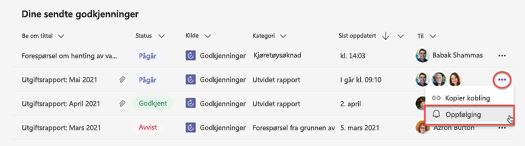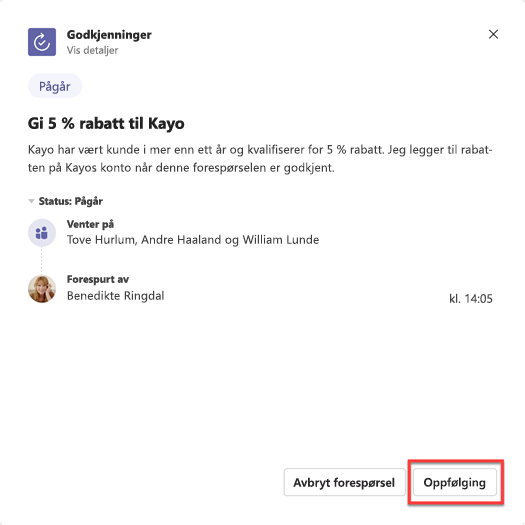Godkjenninger i Microsoft Teams er en måte å effektivisere alle forespørsler og prosesser på med teamet eller partnerne. Nå kan du følge opp godkjenningsforespørsler for å minne andre på å ta handling. Du kan sende et oppfølgingsvarsel fra Sendte-listen i Godkjenninger-hubområdet, eller i detaljene i selve godkjenningen.
Slik følger du opp en godkjenningsforespørsel fra Godkjenninger-hubområdet
-
Gå til Godkjenninger-hubområdet ved hjelp av ikonet i navigasjonsruten i Teams, og velg deretter Sendte-listen.
-
Finn godkjenningen du vil følge opp, og velg Flere alternativer .
-
Velg Følg opp.
Varsler sendes til alle mottakere som ennå ikke har svart.
Slik følger du opp en godkjenningsforespørsel fra forespørselsdetaljene
-
Åpne godkjenningsforespørselen. Du kan gjøre dette ved å velge forespørselen i Sendte-listen i Godkjenninger-hubområdet, eller ved å velge knappen Vis detaljer i godkjenningsforespørselen i chatten eller kanalen den ble opprettet i.
-
Velg Følg opp.
Varsler sendes til alle mottakere som ennå ikke har svart.